Instalace a úvodní synchronizace
- Systémové požadavky eWay-CRM Mobile
- Instalace eWay-CRM Mobile
- Přihlášení a úvodní synchronizace v eWay-CRM Mobile
- Změna účtu eWay-CRM Mobile
- Odebrání účtu eWay-CRM Mobile na telefonech se systémem Android
Systémové požadavky eWay-CRM Mobile
eWay-CRM Mobile je dostupná pro chytré telefony s operačními systémy Android a iOS. Verze pro Android a verze pro iOS se mohou v některých ohledech lišit.
Webová služba
Pro přihlášení do eWay-CRM se zadává adresa webové služby. Pro přihlášení do eWay-CRM se zadává adresa webové služby. Ujistěte se, že se vaše webová služba nachází na adrese s HTTPS, tedy na serveru, který podporuje SSL certifikát. Klasické HTTP adresy již nejsou podporovány.
Android
Minimální požadavky:
- 4.1 Jelly Bean
- eWay-CRM 4.3.0.84 a vyšší
- 1.2 GHz Dual Core
- 1 GB RAM
- 200 MB interního úložiště (závisí na velikosti databáze)
- Minimálně 20 % volného místa na úložišti
Doporučené požadavky:
- Android 7.1 Nougat
- 2 GB RAM
- 2.0 GHz CPU Quad Core
- 1 GB interního úložiště (závisí na velikosti databáze)
- Minimálně 20 % volného místa na úložišti
iOS
Minimální požadavky:
- iOS 11.3
- iPhone 5S
- eWay-CRM 4.4.0.72 a vyšší
- 200 MB interního úložiště (závisí na velikosti databáze)
- Minimálně 20 % volného místa na úložišti
Doporučené požadavky:
- Nejnověji vydaná verze iOS
- iPhone 7
- 1GB interního úložiště (závisí na velikosti databáze)
- Minimálně 20 % volného místa na úložišti
Důležité: Pokud eWay-CRM databáze obsahuje statisíce záznamů v HUBu nebo desetitisíce v hlavních modulech (kontakty, společnosti, příležitosti a projekty), jsou doporučené hardwarové nároky pro plynulou práci nezbytné.
Instalace eWay-CRM Mobile
Pokud máte eWay-CRM účet, postupujte podle následujících kroků (pokud jej nemáte, můžete si jej vytvořit při prvním spuštění aplikace):
- Přejděte do aplikace App Store / Obchod Play.
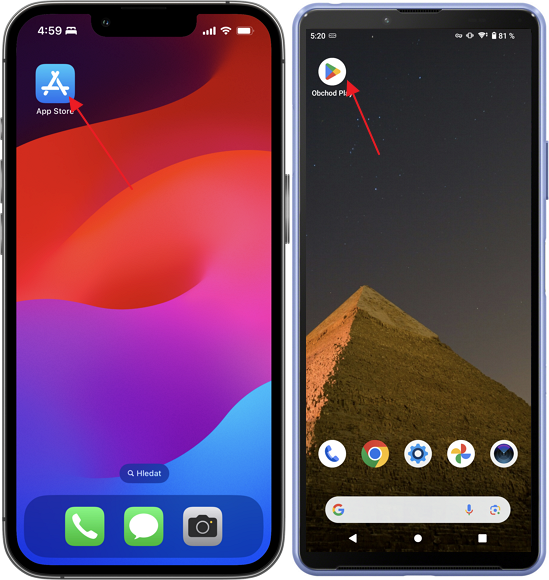
- Vyhledejte "eway-crm".
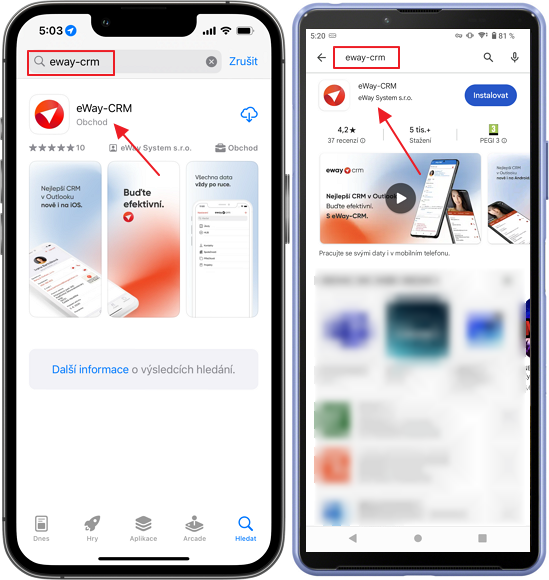
- Nainstalujte eWay-CRM Mobile.
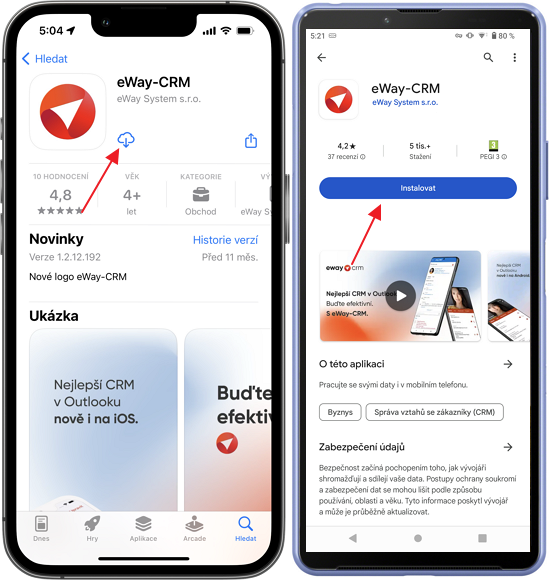
- eWay-CRM Mobile je nyní dostupná na vašem telefonu.
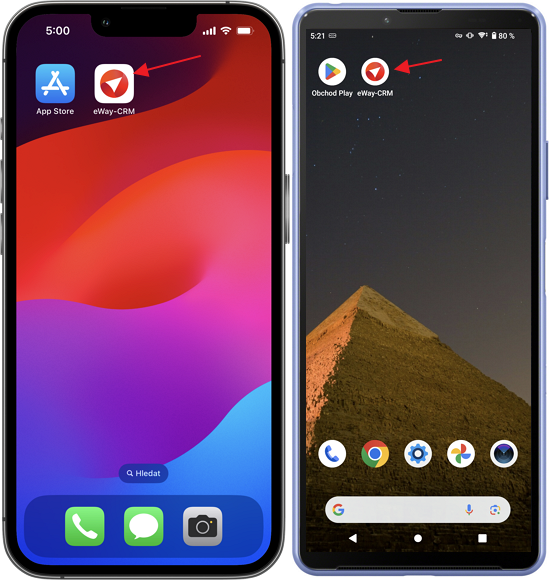
Přihlášení a úvodní synchronizace v eWay-CRM Mobile
Doporučujeme, abyste před prvním přihlášení přepnuli svůj telefon na Wi-Fi připojení, protože při úvodní synchronizace dochází ke stahování dat pro vytvoření databáze na vašem telefonu.
Výchozím jazykem eWay-CRM Mobile je angličtina. Aplikace disponuje i českou verzí.
Pokud má uživatel nastaven jazyk telefonu na češtinu, eWay-CRM Mobile je také česky. Ostatní jazyková nastavení telefonu budou zobrazovat eWay-CRM Mobile ve výchozím jazyku, tedy v angličtině.
Postupujte podle následujících kroků:
- Otevřete eWay-CRM Mobile. Přihlaste se ke svému eWay-CRM účtu, pokud jej nemáte, můžete se zaregistrovat.
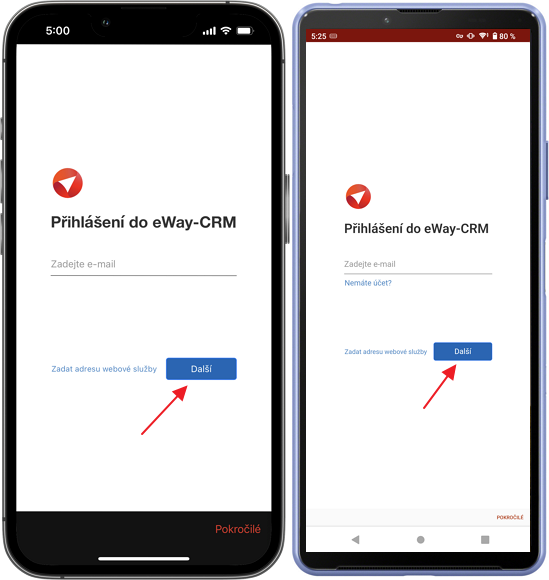
- Úvodní synchronizace dat začne bezprostředně po úspěšném přihlášení.
Ještě před přihlášením je možné vybrat, zda chcete nebo nechcete při synchronizaci využívat i mobilní data. K tomu slouží pole Používat mobilní data.
Důležité: Úvodní synchronizace velké databáze může mít výrazný vliv na množství využitých mobilních dat. Ale nemějte strach, pokud by mělo dojít k velké synchronizaci a vy nebudete aktuálně na WiFi, aplikace vás o tom informuje a vy sami rozhodnete, zda chcete velkou synchronizaci provést na mobilních datech, nebo si počkáte, až budete na WiFi. - Po přihlášení se aplikace přepne do hlavního menu, kde ve spodní části vidíte stav synchronizace.
Kliknutím na DETAILY zjistíte podrobnosti o probíhající synchronizaci.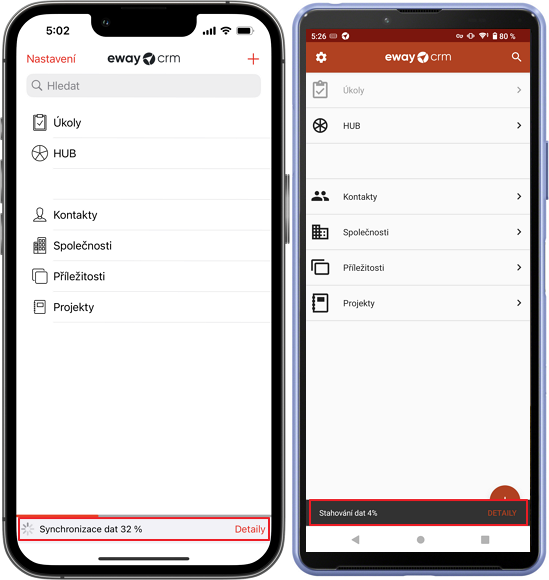
Anebo na telefonu se systémem Android můžete potáhnout po obrazovce z horní části dolů a objeví se vám notifikace o průběhu synchronizace.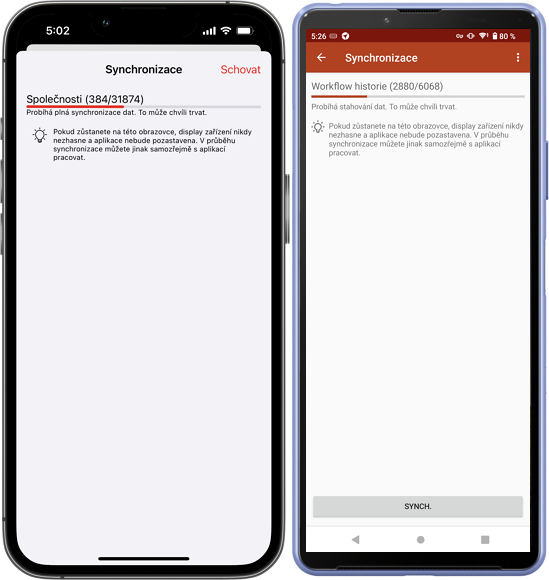
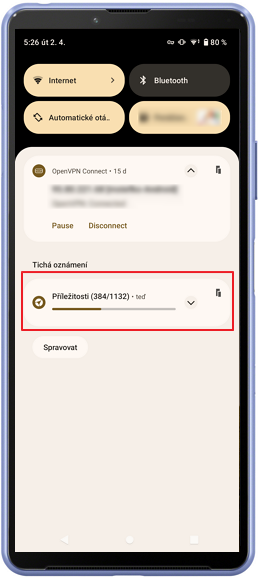
- eWay-CRM Mobile je možné používat již během úvodní synchronizace, ale doporučujeme počkat, až je synchronizace úspěšně dokončena. V takovou chvíli máte všechna data kompletní.
V případě, že by došlo během přihlašování k problémům, můžete v každém okně přihlášení kliknout na odkaz Pokročilé.
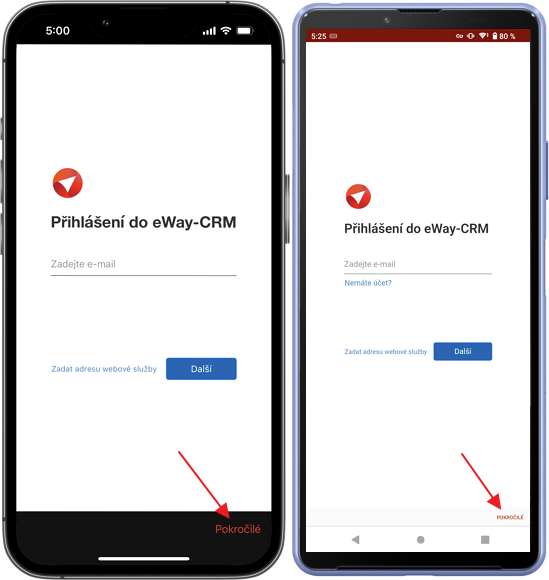
Zde máte na výběr dvě možnosti:
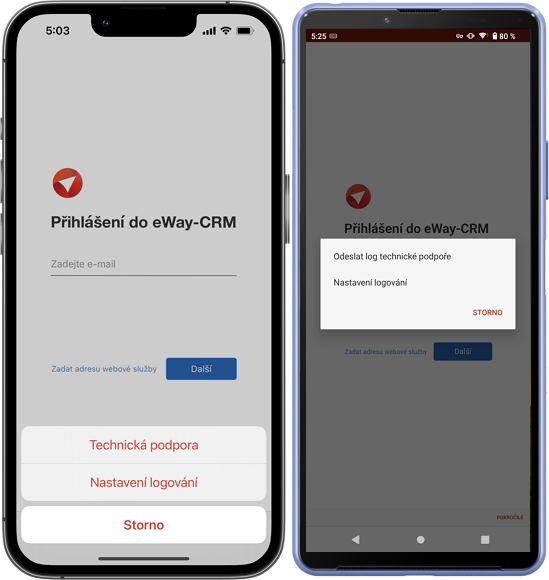
- Technická podpora - chybový log bude zaslán technické podpoře, která se vám ozve s řešením.
- Nastavení logování - přesunete se do nastavení logování chyb.
Pokud byste potřebovali poradit, můžete nás kontaktovat prostřednictvím formuláře na našich internetových stránkách, anebo na e-mailu [email protected].
Změna účtu eWay-CRM Mobile
Pokud se chcete v eWay-CRM Mobile přihlásit na jiný účet, postupujte podle následujících kroků (je však nutné si uvědomit, že v jednu chvíli můžete být v eWay-CRM Mobile přihlášení pouze na jeden účet):
- V hlavním okně aplikace klikněte na Nastavení.
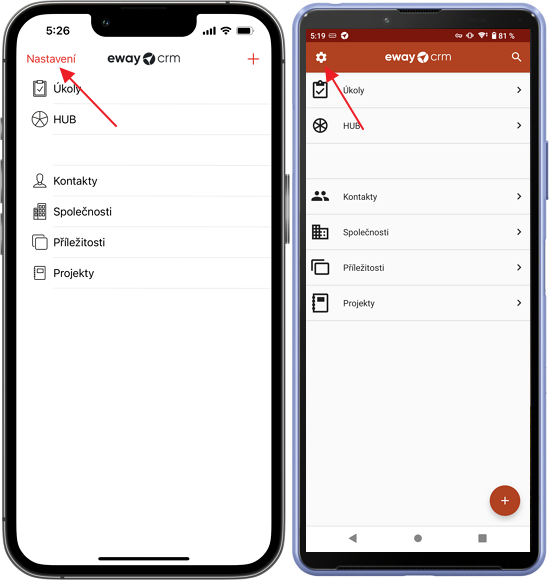
- Vyberte možnost Připojení.
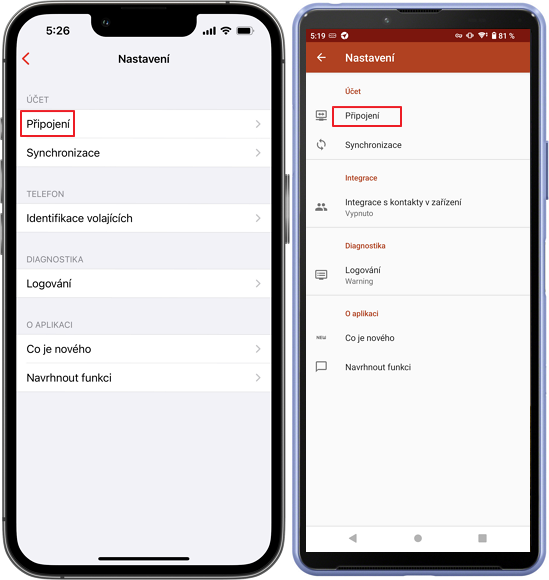
- Přihlášení změníte kliknutím na odkaz Změnit.
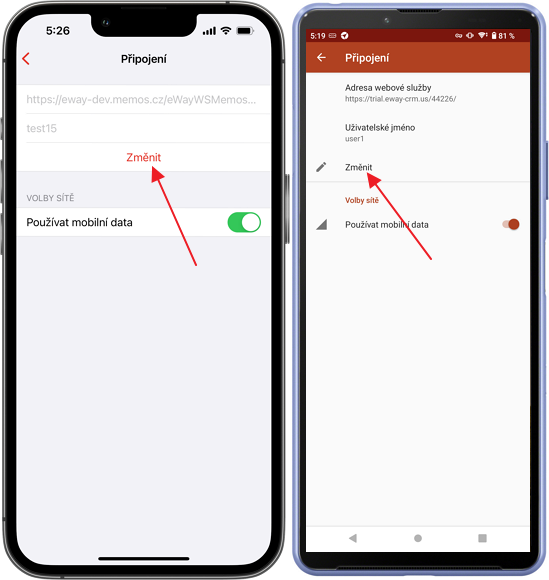
- Zde se pak přihlásíte k jinému účtu.
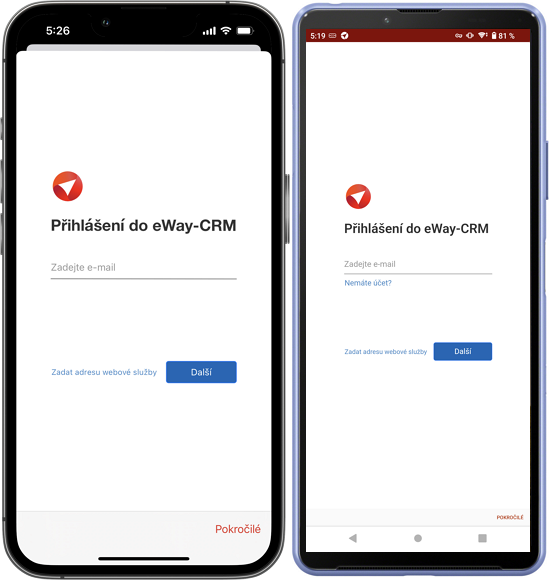
- Po úspěšném přihlášení započne úvodní synchronizace nového účtu.
V sekci Přihlášení je možné změnit, zda chcete využívat pro synchronizaci mobilní data. Toto nastavení není závislé na přihlášení a je možné ho změnit bez toho, aby bylo nutné klikat i na tlačítko Přihlásit.
Důležité: Synchronizace velké databáze může mít výrazný vliv na množství využitých mobilních dat. Ale nemějte strach, pokud by mělo dojít k velké synchronizaci a vy nebudete aktuálně na WiFi, aplikace vás o tom informuje a vy sami rozhodnete, zda chcete velkou synchronizaci provést na mobilních datech, nebo si počkáte, až budete na WiFi.
Odebrání účtu eWay-CRM Mobile na telefonech se systémem Android
Chcete-li kompletně odstranit eWay-CRM databázi ze svého telefonu, postupujte podle následujících kroků:
- Přejděte do Nastavení svého telefonu.
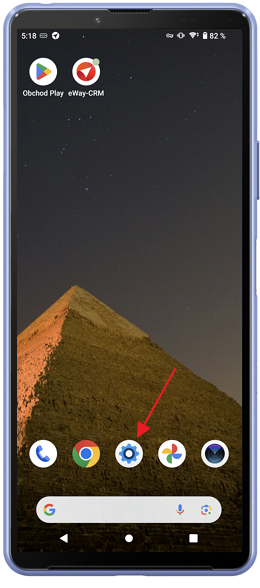
- Vyberte Hesla a účty.
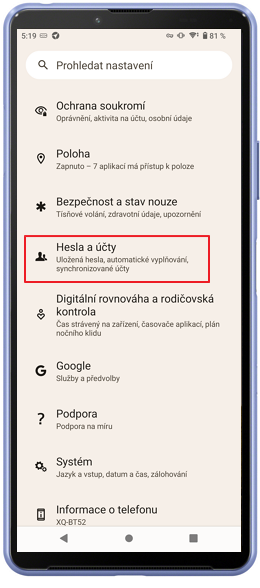
- Vyhledejte eWay-CRM účet.
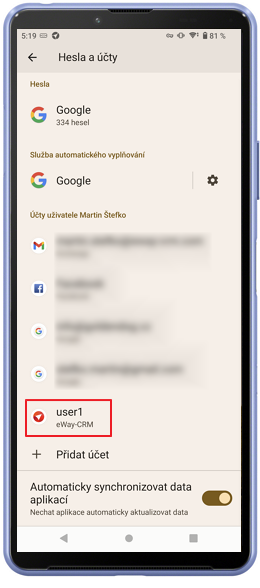
- Vyberte možnost Odebrat účet.
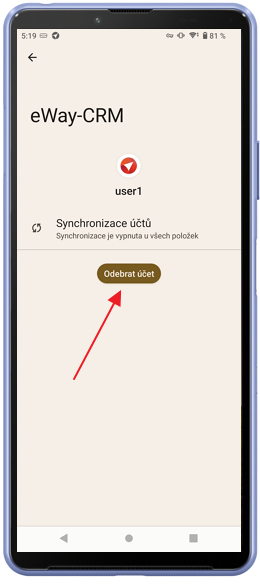
- Nyní je původní účet odstraněn a vy se můžete přihlásit nově.
